Netflix, İnsanların Parolalarını Paylaşmasını Durdurmalı mı?

Birçok kişi Netflix hesaplarını arkadaşları ve ailesiyle paylaşır. Netflix'in çökmesi gerekip gerekmediğini tartışıyoruz.

Google Dokümanlar, belki de oradaki en çok yönlü araçlardan biridir. Bu basit çevrimiçi belge düzenleyici, yalnızca hızlı bir broşür oluşturmanıza değil, aynı zamanda özel şablonlar tasarlamanıza da olanak tanır . Google Dokümanlar şık bir araç olsa da, bir resmi veya resmi daire şeklinde kırpmanın basit bir yolu yoktur. Görüntü ağırlıklı bir belge oluştururken, fotoğrafları düzenlemek ve ardından içe aktarmak zaman alan bir iş olabilir.
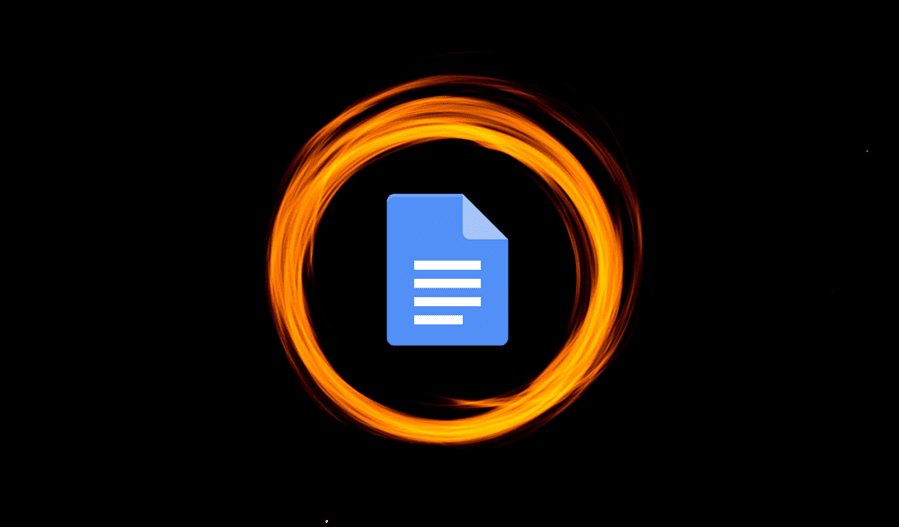
Google Dokümanlar'da bir resmi daireye (veya herhangi bir şekle) kırpmanın şık bir yolu var. Bu kolay bir peasy işlemidir ve zar zor bir dakika sürer.
Buradaki fikir, buradaki Çizim aracının yardımını almak ve ardından görüntüyü ihtiyacınıza göre düzenlemek.
Google Dokümanlar'da bir resim nasıl daire veya kare şeklinde kırpılır.
Google Dokümanlar'da Bir Resmi Çevreye Nasıl Kırpılır
Adım 1: Google Dokümanlar'ı başlatın ve bir belge açın. Şimdi, imleci görüntüyü yerleştirmek istediğiniz konuma getirin.
Ardından, Ekle menüsünü açın ve Çizim'i ve ardından Yeni'yi seçin.
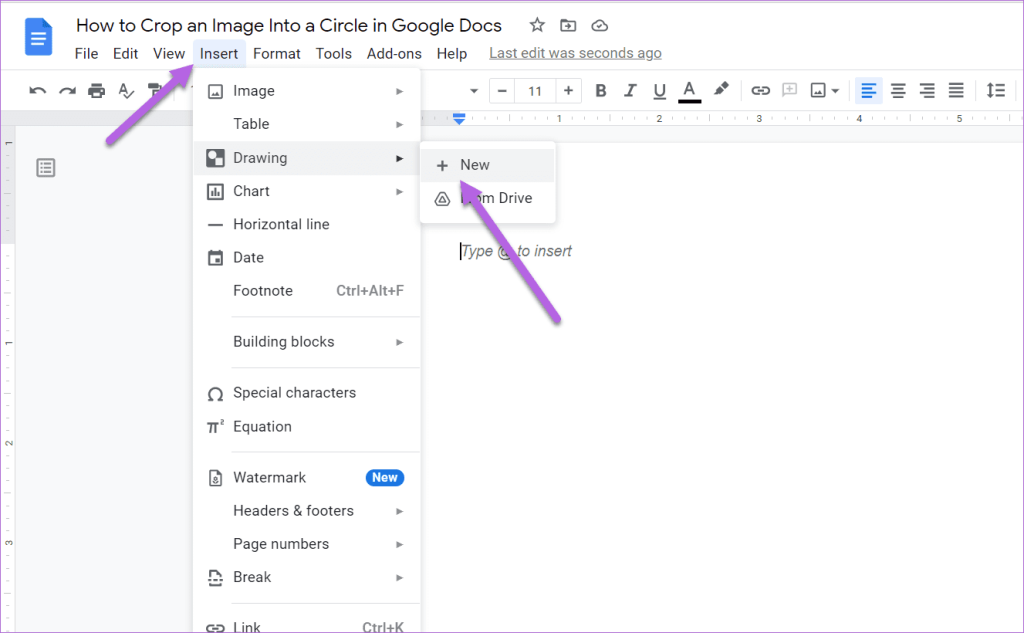
Adım 2: Çizim açılır penceresinde, seçtiğiniz resmi/resmi eklemek için aşağıda gösterildiği gibi Resim simgesine tıklayın.
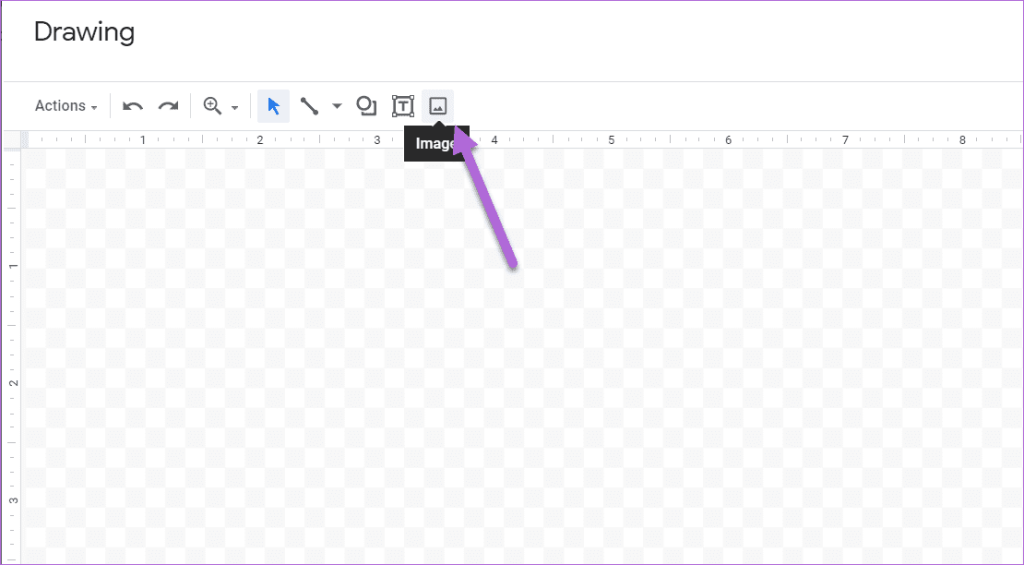
Burada, bağlantıyı yapıştırabilir veya resmi doğrudan yükleyebilirsiniz.
Adım 3: Resmi seçin ve Kırp simgesinin yanındaki küçük oka dokunun. Partiden Şekiller > Daire'yi seçin.
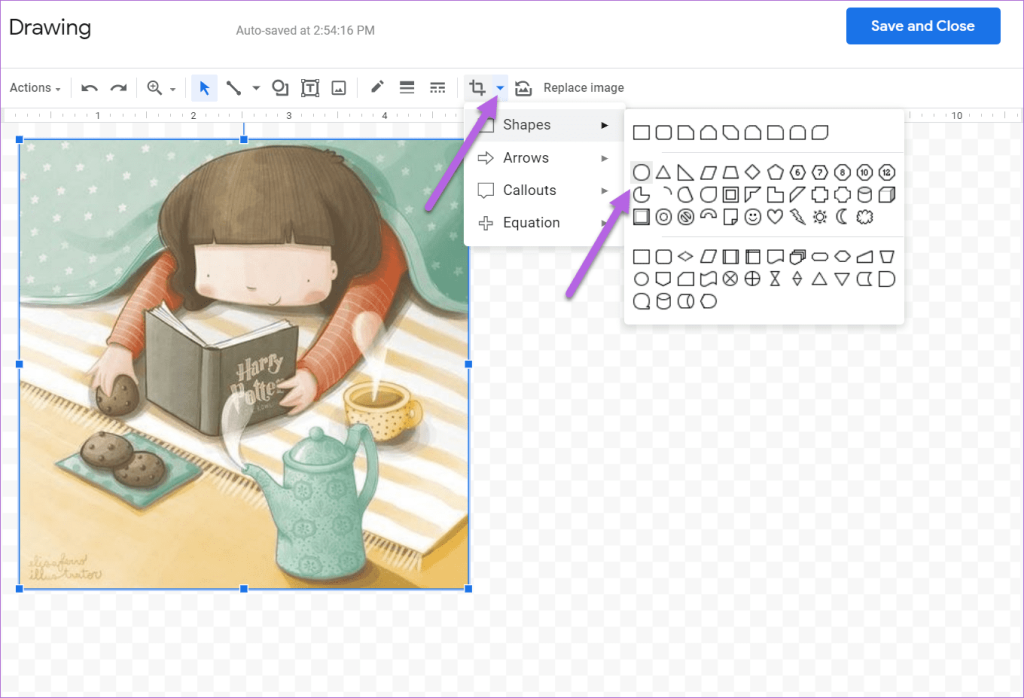
Ancak, varsayılan şekil genellikle istenen şekil değildir. Dikdörtgen bir resim yüklerseniz, varsayılan kırpma bir daireden çok bir küreye benzer.
Adım 4: Görüntünün şeklini ve boyutunu ayarlamak için imleci görüntünün köşesine getirin. Şimdi, aşağıdaki ekran görüntüsünde gösterildiği gibi işaretçiyi yavaşça içeri sürükleyin. Bu, kırpılan şeklin gerçek bir daire olmasını sağlayacaktır.
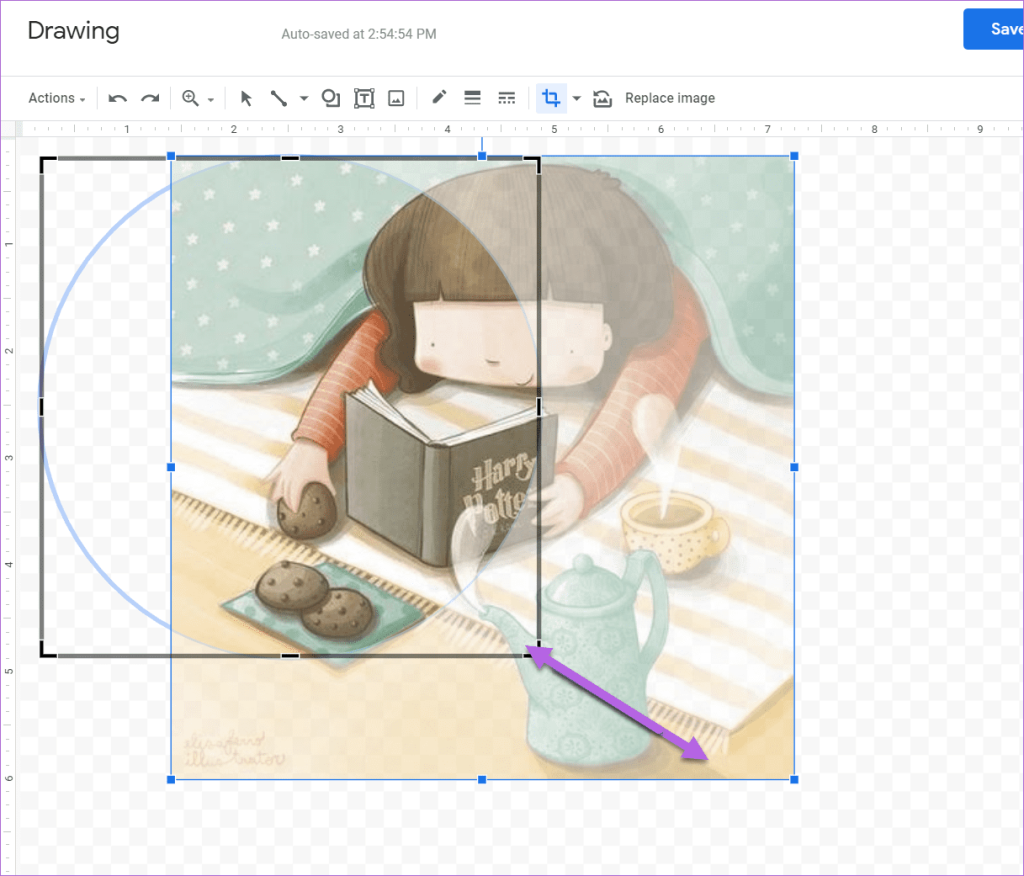
Aynı şekilde, şekli artırmak için işaretçiyi dışarı sürükleyebilirsiniz.
Şekli elde ettikten sonra görüntünün yönünü tercihinize göre ayarlayın. Küçük bir bükülme eklemek için görüntüye Word art da ekleyebilirsiniz.
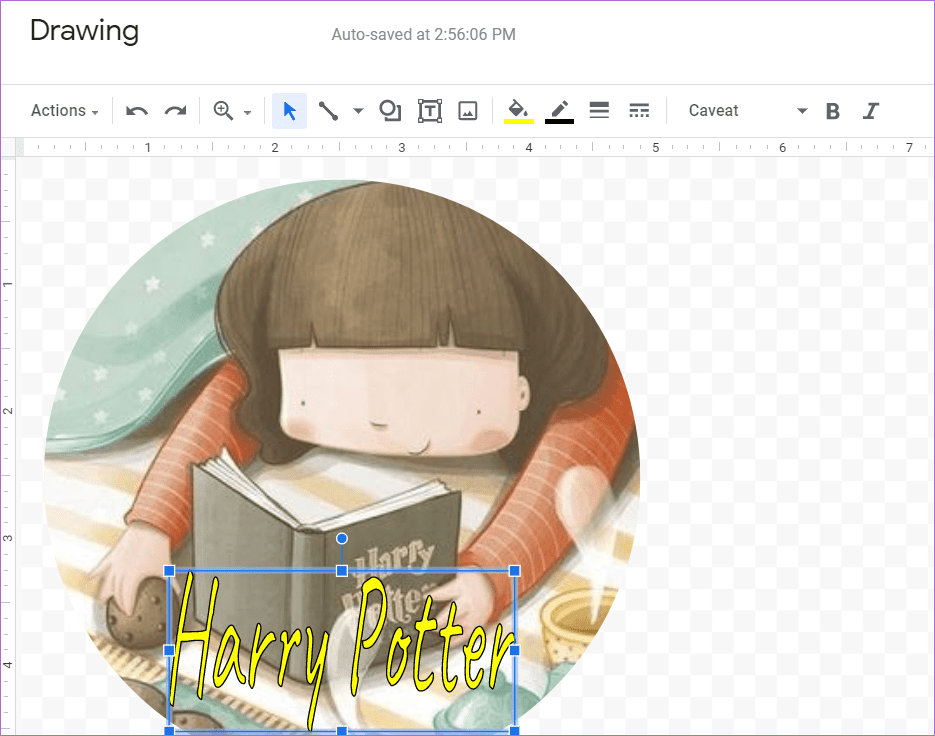
Bunu yapmak için Eylemler > Word art'a tıklayın.
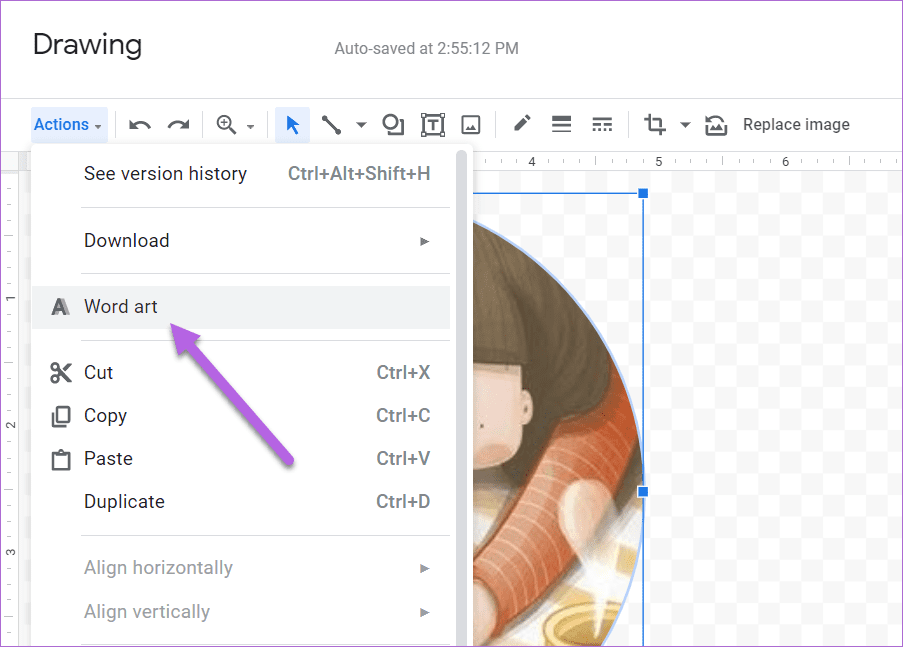
Bittiğinde, şekli belgeye eklemek için Kaydet ve Kapat düğmesine basın.
Çizim aracının iyi yanı, bir görüntüyü herhangi bir şekle kırpmanıza izin vermesidir. Bu nedenle, bir resmi ilginç bir Ok şeklinde kırpmak istiyorsanız, bunu yapabilirsiniz. Yapmanız gereken tek şey, şekli ihtiyacınıza göre yeniden boyutlandırmak.
Ayrıca, değiştirdiğiniz herhangi bir resim kopyalanıp diğer Google Dokümanlarına da yapıştırılabilir. Bu tür görüntüler tüm ek değişiklikleri taşır.
Şekle Kenarlık Nasıl Eklenir
Google Dokümanlar'ın Çizim aracı, bu kırpılmış resimlere kenarlıklar eklemenize de olanak tanır. Ayrıca, diğer herhangi bir görüntüde olduğu gibi, çerçevenin stili ve ağırlığı ile de oynayabilirsiniz.
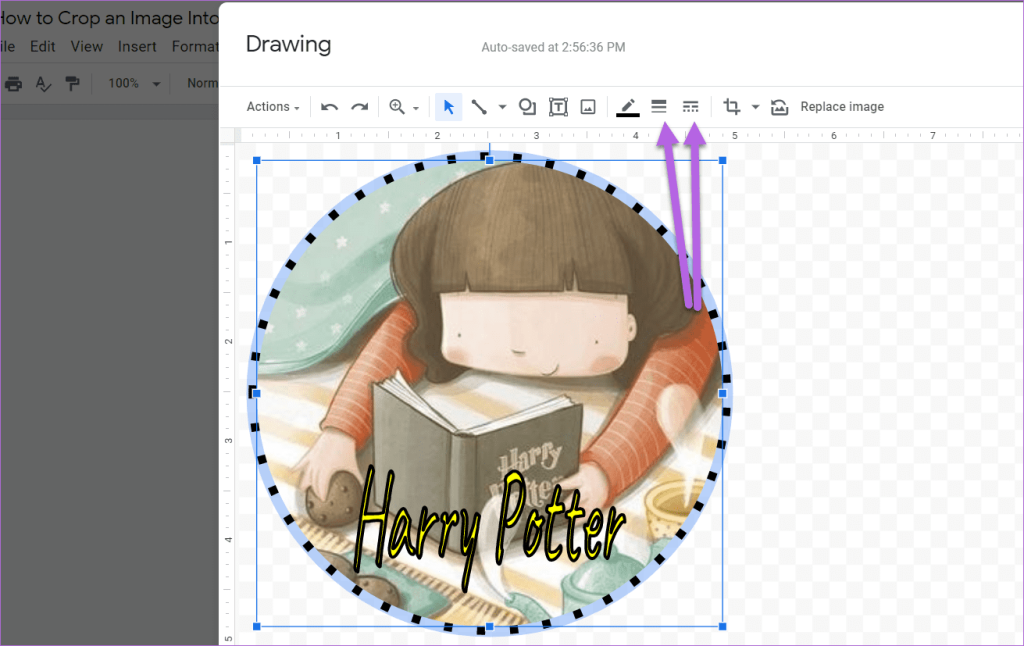
Bu nedenle, resmi istediğiniz şekle göre kırptıktan sonra, Kenarlık simgesine tıklayın ve istediğiniz ağırlığı seçin.
Kırpılmış Bir Görüntü Nasıl İndirilir
Yukarıda belirtildiği gibi, Google Dokümanlar çok yönlü bir araçtır ve burada oluşturduğunuz resimler PNG, JPG veya SVG formatında indirilebilir. Bu resimleri Slaytlar gibi diğer Google araçlarında kullanabilirsiniz.
Neyse ki, herhangi bir biçimde bir görüntü indirmek oldukça basittir.
Çizim panelini açmak için resme çift tıklayın. Ardından, sol taraftaki Eylem'e tıklayın ve ardından İndir'i seçin.
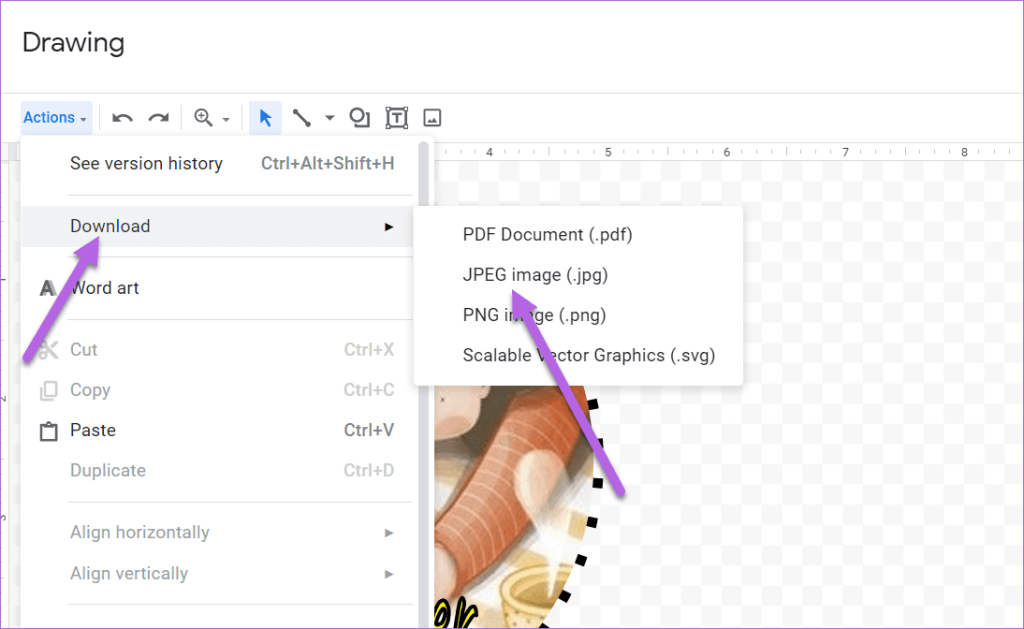
İstediğiniz formatı seçin, işte bu kadar! Google Dokümanlar, resmi doğrudan bilgisayarınızın İndirilenler klasörüne indirecektir. Tek sorun, GIMP , Canva veya LunaPic gibi araçları kullanarak şeffaflığı ayarlamanız gerekecek olmasıdır.
Mobil Uygulama Hakkında
Ne yazık ki, mobil cihazlar için Google Dokümanlar, bir görüntünün şekliyle oynamanıza izin vermiyor. Bir görüntüyü kırpmanın doğrudan bir yolu yoktur.
Mobil uygulama üzerinde çalışıyorsanız, görüntüyü gereken şekle kırpmak için Canva veya Paint 3D gibi bir üçüncü taraf uygulaması kullanmanız gerekecektir.
Alternatif olarak, resimleri ve resimleri başka şekillerde kırpmak için Google Slaytlar'ı kullanabilirsiniz. Ancak bu şekli Dokümanlar'a getirmenin bir yolu yok. Bummer, biliyoruz.
Tam Bir Daire
Google Dokümanlar'daki Çizim aracı, birçok öğeyle oynamanıza olanak tanır. Tek yapmanız gereken iş için doğru aracı bilmek. Yukarıdaki yöntem bir veya iki görüntü için iyi olsa da, çok sayıda görüntüyü kırpmanız uygun bir çözüm değildir.
Bunun için Canva veya GIMP gibi araçlara güvenmeniz gerekecek. Görüntüleri hem masaüstünde hem de mobilde şekiller halinde kırpabileceğiniz için ilki ek bir avantajdır .
Birçok kişi Netflix hesaplarını arkadaşları ve ailesiyle paylaşır. Netflix'in çökmesi gerekip gerekmediğini tartışıyoruz.
Ücretsiz Premium Nitroflare Hesapları ve Şifreleri 2022. Bu 20 çalışan Nitroflare premium hesabı, sınırsız veri depolamanıza ve her şeyi ücretsiz olarak barındırmanıza yardımcı olacaktır.
İşte World of Warcraft 2021'e Kadar Genişletme Listesinin tam listesi - WoW Genişletme Listeleri 2004'te piyasaya sürülmesinden bu yana, World of Warcraft en popüler MMORPG Oyunu olmuştur.
Airpod Bildirimlerini Nasıl Kapatacağınızı veya Siri'nin Metinleri Okumasını Nasıl Durduracağınızı öğrenin. Bu kılavuzda iOS 16, iOS 15 veya önceki sürümlere yönelik tüm yöntemleri ele alıyoruz.
Fresh Google Dorks Listesi 2022, Fresh Google SEO Dorks, 2022'nin 3300+ Google Dorks'u. Hacking PDF Download için Google'da bir profesyonel gibi arama yapmak için bu aptalları kullanın.
Microsoft Teams Hatası CAA20003 veya CAA2000C ile mi Karşılaşıyorsunuz? İşte Microsoft Teams ile karşılaşabileceğiniz bu hataları düzeltmenin bazı yolları.
Windows 11'de Fallout 3 oynayamıyor musunuz? Bu yazıda, Windows 11'de Fallout 3'ü nasıl çalıştırabileceğinizi ve oynayabileceğinizi tartışacağız.
Snipping Tool, Windows 11 PC'nizde çalışmıyor mu? Burada, Snipping Tool Bu uygulama 2021'de Açılamıyor hatasını düzeltmenize yardımcı olabilecek sorun giderme yollarını paylaştık.
Honeywell pro serisi termostat, kullanım alışkanlıklarınıza göre ısıtma ve soğutmanızı otomatik olarak ayarlamaya başlayacaktır.
Birkaç kanalı ve üye aktivitelerini izlemekte sorun mu yaşıyorsunuz? Discord'daki Roller için Carl Bot'u nasıl kullanacağınızı öğrenmek için gönderimizi okuyun.








